
エクセルで シート名をセルに表示させる方法 があるのをご存知ですか?
たとえば、シート名が 「売上月報 7月」 だったとします。
このシートをコピーして、シート名を「売上月報 8月」に変更しただけで、セルの表示が「売上月報 8月」に書き換わってくれるのです。
資料の タイトル変更し忘れのミス もなくなって超便利!
今回は『エクセルでシート名をセルに表示させる方法』をピックアップします。
シート名をセルに表示させる
関数を使ってシート名を表示する
下の例は、シート名 「売上月報 8月」 をセルに反映させたものです。
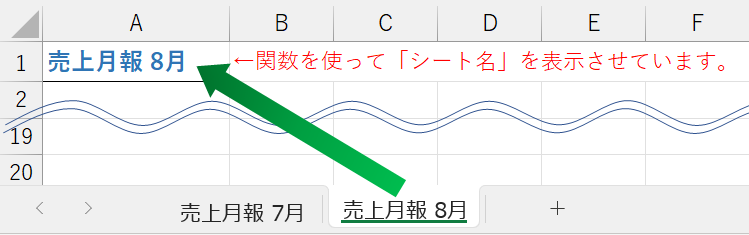
▲セルの値はシート名と連動している
セルA1に入力されている数式は;
となります。
この数式は、CELL関数 でシートの フルパス情報* を引き出し、フルパスから「必要な文字列(=シート名)」だけを切り出す ために、RIGHT関数・ LEN関数・FIND関数 を組み合わせて シート名をセルに表示させることが出来ています。
パスは「ファイルやフォルダの場所(+名前)を示す情報」のこと。
フルパスは 絶対パスとも言いますが、ファイルやフォルダの場所を一番上の階層から表したものです。
気になる方は、保存済みの Excelファイルのセルに「=CELL("filename")」と入れてみましょう。
CELL関数
CELL関数は、そのセルの位置、書式、ファイル名を含むフルパスなど、選択されたセルに関するさまざまな情報を引き出すことができる関数です。
「検査の種類」の部分には、引き出したい情報によってさまざまな引数が入ります。
サンプルでは、「検査の種類」を "filename" にすることで セルのフルパス情報を得ています。
[参照] は対象範囲ということですので省略が可能です。
今回の シート名をセルに表示するケースでも省略されています。
CELL関数 の引数一覧
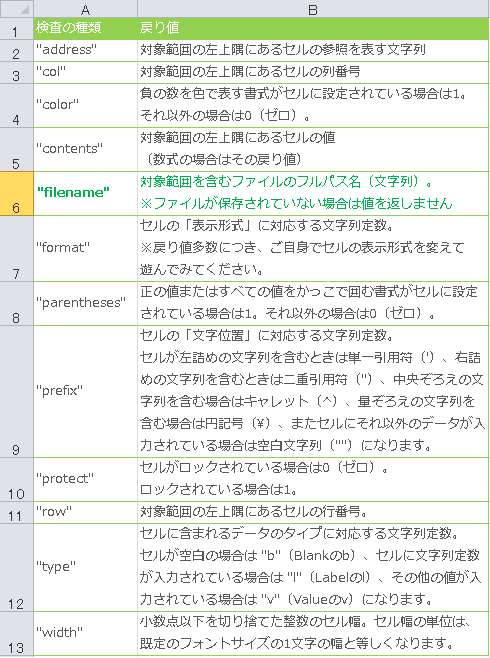
エクセルファイル「Book1.xlsx」をローカルの Cドライブのtempフォルダに格納しているときに、ワークシート[売上月報 8月] のセルに;
という関数を入力した場合の戻り値はフルパス情報となり;
となります。
今回は上記フルパス情報から、“売上月報 8月” の部分だけを切り出すことによってシート名を取得できました。
RIGHT関数、LEN関数、FIND関数 についてはこのブログをご覧になっている方は問題なく使えるのではないかと思いますので、詳細は割愛させていただきます。
『エクセルでシート名をセルに表示させる方法』は以上です。
その他の関連記事と合わせて仕事や趣味に役立ててください。
関連記事・広告